送信するファイルの![]() をクリックし、「ファイル送信」を選択することでも、ファイルを送信画面を表示できます。
をクリックし、「ファイル送信」を選択することでも、ファイルを送信画面を表示できます。
ファイルを送信する
step1 送信対象を登録しているキャビネットの内容を表示します。
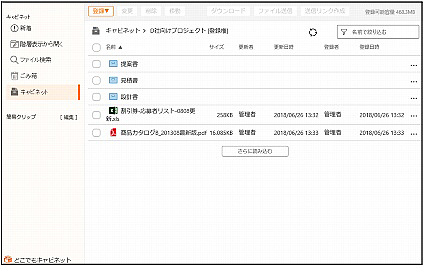
※ キャビネットの内容を表示する方法→「キャビネットやフォルダの登録内容を確認する」
step2 送信するファイルのチェックボックスをチェックし、「ファイル送信」ボタンをクリックします。
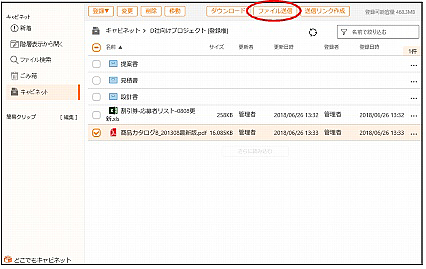
ファイルを送信画面が表示されます。
ヒント
step3 「ファイルの送信」ボタンか「ファイルの往復」ボタンをクリックします。
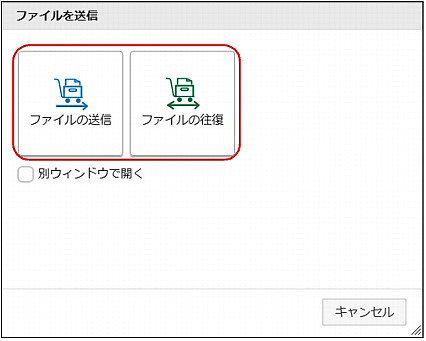
ポイント
選択したファイルを送信するためにファイルの送信画面またはファイルの往復画面が表示されます。
ヒント
ファイル送受信画面を別ウィンドウで開く場合は、「別ウィンドウで開く」を選択します。
※ ファイルの送信画面またはファイルの往復画面での操作方法→「ファイル送受信を登録する」
